
Jos olet käyttänyt tietokoneita jonkin aikaa, sinulla todennäköisesti on vanha (tai kolme) kiintolevy edellisistä tietokoneista. Jos joudut koskaan tutustumaan vanhan aseman tietoihin, on helppo tapa tehdä se asentamatta asema tietokoneen sisälle.
Ahhh vanhojen kiintolevyjen vaivaa. Ympärillä ei ole tuskin nörttiä tai edes rento tietokoneen omistajaa, jolla ei ole muutamia vanhoja asemia, jotka ovat oravainen. Jos sinun on koskaan hankittava tiedot vanhalta asemalta - tai haluat vain tarkistaa aseman ja ehkä poistaa sen ennen hävittämistä -, voit aina avata tietokoneen ja asentaa aseman sisälle. Mutta se on paljon työtä tilapäisen tarpeen ratkaisemiseksi. Nykyään on paljon parempia ratkaisuja.
Etsi ulkoinen telakka tai sovitin
LIITTYVÄT: Kuinka muuttaa vanha kiintolevy ulkoiseksi asemaksi
On olemassa erilaisia tyylejä vempaimia, joiden avulla voit liittää kiintolevyn ulkoisena asemana. Jos etsit tee pysyvempi ulkoinen asema vanhasta kiintolevystä , voit ostaa koko kotelon. Kun olet asentanut aseman koteloon ja napannut asioita, olet saanut ulkoisen aseman, jonka voit liittää haluamallasi tavalla. Sinä pystyt löytää aseman kotelot vain 10 dollaria .

Kotelon ongelmana on, että aseman asentaminen koteloon vie melkein yhtä paljon aikaa kuin aseman asentaminen tietokoneeseen. Jos etsit jotain, jonka avulla voit helposti liittää vanhat asemat tietokoneeseen väliaikaisesti, voit käyttää telakkaa tai yksinkertaista sovitinta.
Asioiden kalliimmalla puolella voit noutaa telakan noin 30-40 dollaria kuten tämä Anker USB 3.0 -telakka . Tällaisen telakan kauneus on, että voit jättää sen kytkettynä tietokoneeseen ja kytkeä vain vanhan kiintolevyn, kun tarvitset pääsyä. Joidenkin telakoiden avulla voit liittää jopa kaksi kiintolevyä kerralla. Jos työskentelet rutiininomaisesti vanhojen asemien kanssa, telakka on hintansa arvoinen. Ainoa ongelma on, että tuskin kukaan tekee telakkaa, joka tukee sekä IDE- että SATA-yhteyksiä. Joten jos sinun on työskenneltävä todella vanhojen IDE-asemien kanssa SATA-asemien lisäksi, saatat joutua poimimaan toisen telakan.

Jos tarvitset vain ajoittain kytkeä vanhan aseman - tai sinun tarvitsee vain tehdä se kerran -, olet todennäköisesti parempi adapterilla. Historiallisesti tällaiset sovittimet olivat hilseilevällä puolella, mutta sekä Windowsin että itse laitteiston parannukset ovat tuottaneet luotettavaa toimintoa todella kohtuulliseen hintaan.

Malli, josta pidämme, on Sabrent USB 3.0 to SATA/IDE Adapter (23 dollaria). Se on luotettava, nopea ja mukana tulee oma molex-muuntaja, jotta voit virrata asemia. Täällä monet sovittimista, joista löydät, puuttuu: ne tarjoavat kaapelin, mutta sinun odotetaan toimittavan virran vanhan virtalähteen tai vastaavan kautta. Sabrent-malli pakkaa sekä sovittimen että virtalähteen yhteen, joten sinun ei tarvitse yrittää selvittää, kuinka virtaa asemillesi. Mikä parasta, tämä sovitin tukee sekä SATA- että IDE-asemia.
Liitä kiintolevy
Halutun laitteiston valitseminen on hankalin osa koko yritystä. Kun olet hankkinut laitteiston, sinun tarvitsee vain kytkeä asema siihen ja kytkeä sitten laite tietokoneeseen.
Jos käytät telakkaa, se on erittäin helppoa. Liitä telakka tietokoneeseesi samalla tavalla kuin ulkoisen aseman. Pudota kiintolevy korttipaikkaan ja kytke telakka päälle.
Jos käytät sovitinta, sinun on käytettävä sovittimen asianmukaista puolta (siinä on puoli 3,5 IDE: lle, 2,5 IDE: lle ja SATA: lle). Liitä sovitin tietokoneen USB-porttiin, kytke virta molex-sovitinyksikön kautta ja kytke sitten virtajohdon kytkin päälle, jotta asema saa virtaa. Alla näet, kuinka sovitin näyttää, kun se on kytketty oikein IDE-asemaan.

Huomaa: Jos käytät IDE-asemaa, sinun on varmistettava, että aseman hyppääjät on asetettu Master-asetukseen.
Käytä tietojasi
Kun käynnistät asiakirjan tai sovittimen ja asema pyörii, sen pitäisi näkyä automaattisesti Windowsissa irrotettavana asemana samalla tavalla kuin upouusi hyllyltä saatavana oleva ulkoinen kiintolevy - ohjelmistoja tai ohjaimia ei tarvita. Alla näet aseman (M-asemamme), joka on todettu oikean reunan varrella todellisen ulkoisen aseman (L-asema).
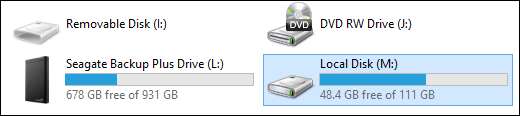
Jos avaat aseman, sinun tulee tallentaa kaikki vanhat kansiot ja tiedostot.
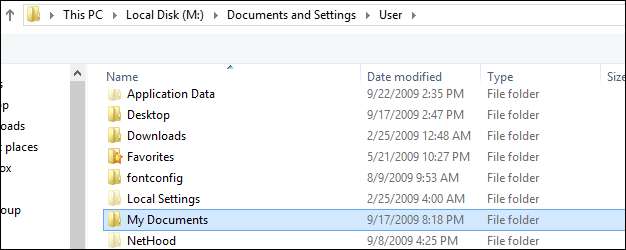
Huomaa, että kun avaat kansioita - etenkin vanhojen kiintolevyjen kansioita, joihin Windows oli asennettu - saatat törmätä varoitusviestiin, jonka mukaan sinulla ei ole käyttöoikeuksia.
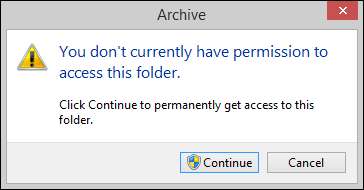
Tämä tarkoittaa vain sitä, että kansiolla tai tiedostolla oli edellisen käyttöjärjestelmän myöntämät oikeudet. Voit mennä eteenpäin ja napsauttaa Jatka, jotta Windows antaa käyttöoikeudet tilille, jolla olet kirjautuneena sisään.
LIITTYVÄT: Kuinka ymmärtää ne hämmentävät Windows 7: n tiedosto / jako-oikeudet
Oikeuksien määrittäminen voi kestää jonkin aikaa, riippuen kansion koosta. Sinun pitäisi tehdä tämä vain kerran. Jos yllä esitetty yksinkertainen käyttöoikeuskehote ei toimi (tai et edes saa kehotetta, mutta käyttövirhe sen sijaan), tutustu Windows-tiedostojen käyttöoikeuksien alukkeeseen oppia kuinka muokata käyttöoikeuksia manuaalisesti ja päästä tiedostoihisi.
Jos asema ei tule näkyviin ja olet liittänyt sekä virta- että datakaapelit oikein, on todella kolme mahdollista ongelmaa:
- Se on vanhempi IDE-asema, etkä asettanut hyppääjiä oikein
- Käyttöjärjestelmäsi ei voi lukea aseman tiedostojärjestelmää
- Taajuusmuuttaja on vaurioitunut
Muista, että se, mitä teet asemalle data- / virtalähdekaapelilla, kiinnittää sen olennaisesti kuten sisäisen aseman kanssa (mutta ilman kotelon murtamisen vaivaa). Jos tietokoneesi ei pysty lukemaan asemaa näissä olosuhteissa (koska asemassa on yhteensopimaton tiedostojärjestelmä tai se on fyysisesti heikentynyt / vahingoittunut), se ei myöskään voi lukea sitä USB-asennuksen kautta.
Sen estäminen on kuitenkin yhtä helppoa kuin plug and play. 20-40 dollaria sinulla on vaivaton tapa tarkistaa asemat, hakea vanhoja tietoja, verrata niitä varmuuskopioihisi, pyyhkiä tiedot ja muuten olla vuorovaikutuksessa asemien kanssa, ikään kuin ne olisivat asennettu suoraan tietokoneen koteloon.







